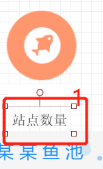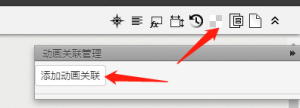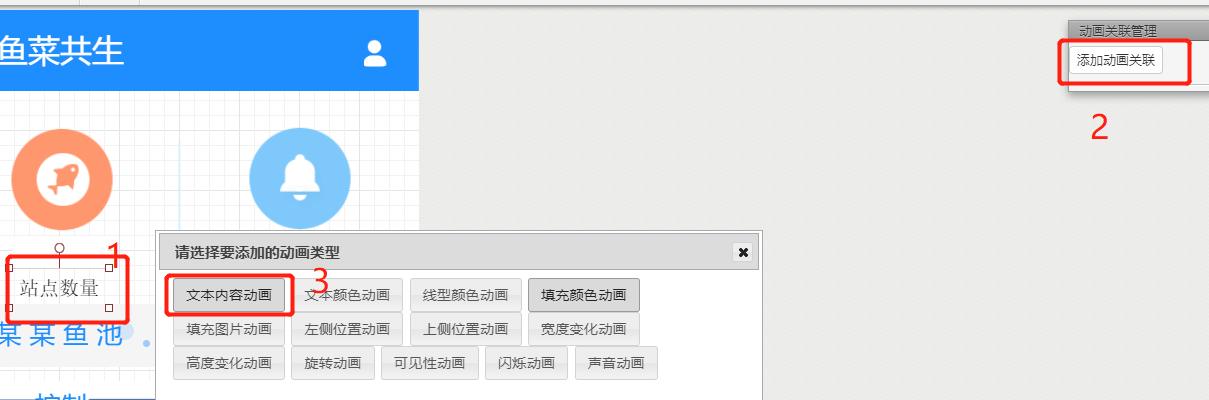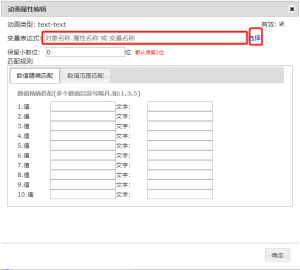关键词
- tag点选择、对象属性选择、变量选择、模板替换
动画关联定义
- 将实时数据库的变量(tag点名、对象.属性)配置到画面对象中,让画面对象的值或显示状态跟着变量的值而改变。
- 支持变量名称的模板替换,模板用{}括起来。模板往往替换其中的对象部分。如:
{风机}.开关
{房间}.{风机}.status
- 其中风机和房间是模板,需要在打开画面时通过第三个initAction参数传入,对象格式{"type":"objectreplace","value":"templatename=objectname1,templatename2=objectname2"}。如:
- pksys.switchPage("画面1",["param1","param2"],[{"type":"objectreplace","value":"房间=客厅,风机=南风机1"}]);
- templatename,templatename2必须和画面中变量配置的tag点名称一致
典型场场景
- 文本对象数值和某个tag变量值同步变化
- 移动app开关组件的开关状态和变量值同步变化
- 对象显示隐藏和变量值同步变化
- ......
配置步骤
- 选取一个要配置的画面对象
- 右键选择“动画关联配置”,或者点击右上角“动画关联”图标,右上角显示出动画关联浮动面板
- 点击“添加关联动画”(如果是修改已有的,则选择已配置好的动画)
- 在弹出框选择一个要添加的动画类型
- 在变量表达式输入框
- 输入变量名称
- 对象.属性名称
- 对象模板.属性名称,如{房间}.{风机}.status
点击“文本内容动画”等按钮,可以弹出如下界面,进行变量选择和配置: